この記事では、広告をブロック出来て、暗号資産が稼げると話題になっているブラウザ「Brave Browser」について詳しく紹介しています。
「Brave」を使ってみようと検討している方は、是非この記事を最後まで読んでみてください。

特徴やメリット、各設定方法など解説しています。「使わなきゃ損」と言いたくなるくらいお勧めのブラウザです。
アイコンは「鷹の爪団NFT」を使用しています。
Brave ブラウザは、広告をブロック!暗号資産も稼げる!

Braveとは、SafariやGoogle Chromeと同じwebを閲覧するときに使うブラウザのことです。
他のブラウザとの違いは、広告がブロック出来てサイト表示が高速な事と暗号資産BATが稼げるなど色々な特徴が有ります。
あらゆる広告をブロック
Braveにはディフォルトで広告をブロックする機能がついており、YouTube広告やWebサイトの広告など、あらゆる広告をまとめてカットできます。
SafariやGoogle Chrome等のブラウザでYahooやGoogleのトップページを表示した際に広告が表示されますが、Braveでは表示されなくなります。またYouTube動画を見ているときに出てくる広告動画も出なくなりますので、快適に動画を見る事ができます。
ディフォルトで設定されているので難しい設定は必要ありません。
これらの設定はすべて無料で出来ますので、とても魅力的です!
暗号資産BATが稼げる
Braveブラウザを使う大きなメリットとして、暗号資産を稼ぐ事が出来ると言う特徴もあります。
広告を見ることで報酬を得られる仕組みで、先に解説した広告ブロックとは別にBraveが提供している広告を表示させる事で報酬として暗号資産BATが貰える仕組みになっています。
BATは、BraveRewardsに溜まります。
【暗号資産BATについて】
BraveRewardsと国内暗号資産取引所bitFlyer(ビットフライヤー)を連携させることでBATを受け取る事ができます。翌月 8 日以降の数日を目処に報酬として BAT が bitFlyer の口座に自動で振り込まれます。 受け取った BAT は、 bitFlyer で売却し日本円に換金する事も出来ます。 また、BAT を Brave ブラウザ上でクリエイターにチッピング(投げ銭)する事も出来ます。 暗号資産取引所bitFlyerの口座をお持ちでない方は、口座開設する事をお勧めします。 bitFlyerの口座開設方法などはこちらの記事で解説していますので参考にしてください。↓ bitFlyer(ビットフライヤー)特徴・口座開設方法・入金方法を解りやすく解説!
ページ読み込み速度が高速
広告表示やCookieの読み込みが無いので、他のWEBブラウザよりも高速でサイトを表示する事が出来ます。
Braveの基本設定

Braveブラウザを使うための基本設定をしていきましょう。
別のブラウザに登録してあったブックマークを引き継ぐ設定方法や暗号資産BATが稼げるBrave独自の広告表示の設定などの解説をします。
Braveのダウンロードがまだの方はBrave公式サイトからBraveをダウンロードしてから先に進んでください。
Brave とbitFlyer(ビットフライヤー)を連携する
Braveで暗号資産を稼ぐにはBraveRewardと暗号資産取引所bitFlyer(ビットフライヤー)を連携させる必要があります。貯めた暗号資産BATはbitFlyerに自動で送られて溜まっていく仕組みです。
bitFlyerの口座開設がまだの方はこちらから口座開設を済ませてください。
口座開設が良く分からない方は、こちらの記事で解説していますので参考に読んでみてください。↓
【BraveとbitFlyerの連携手順】

- 検索窓の右側にある三角マークをクリックして「BraveRewardの使用を開始」をクリックします。
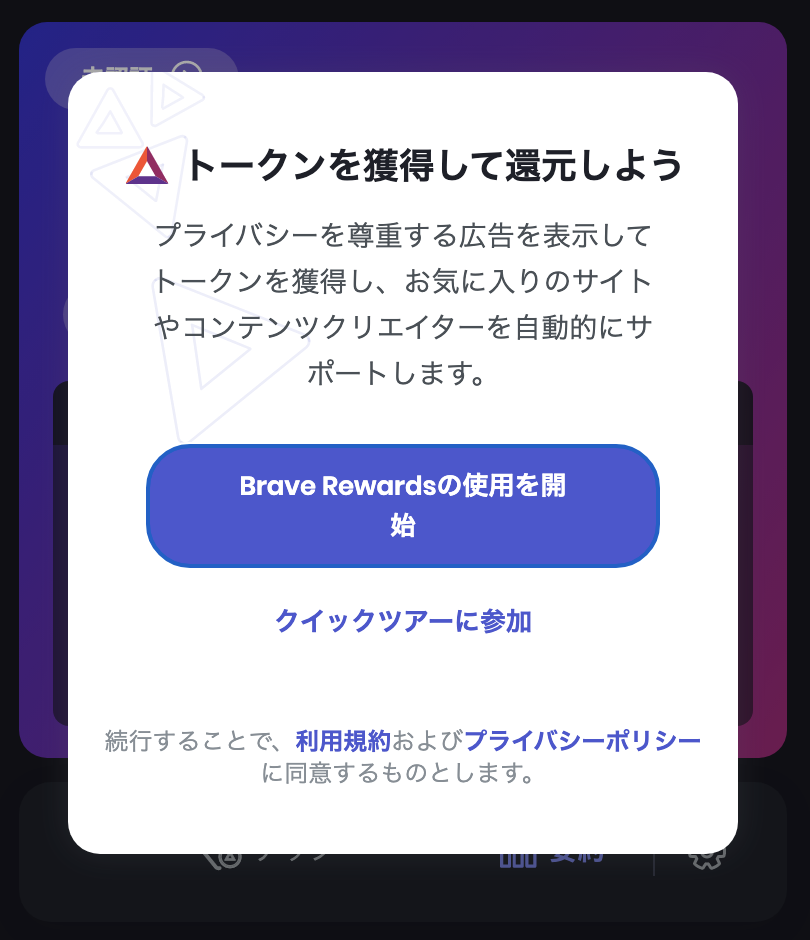
2.「国を選択」で「日本」を選択します。
3.「ウォレットを認証」→ウォレットの選択で「bitFlyer」を選択→bitFlyerに登録の「メールアドレス」と「パスワード」を入力します。
4. 携帯にSNS認証番号6桁が送られてきますので入力して、bitFlyerアカウントの「許可」をします。
以上でBraveRewardとbitFlyerの連携は完了です。
Brave独自の広告の設定
Braveでは、Brave独自の広告を表示させて暗号資産を稼ぐ機能が有ります。
独自広告の表示設定をして、暗号資産BATを稼ぎましょう。
・ホーム画面右下の歯車マークをクリックします。
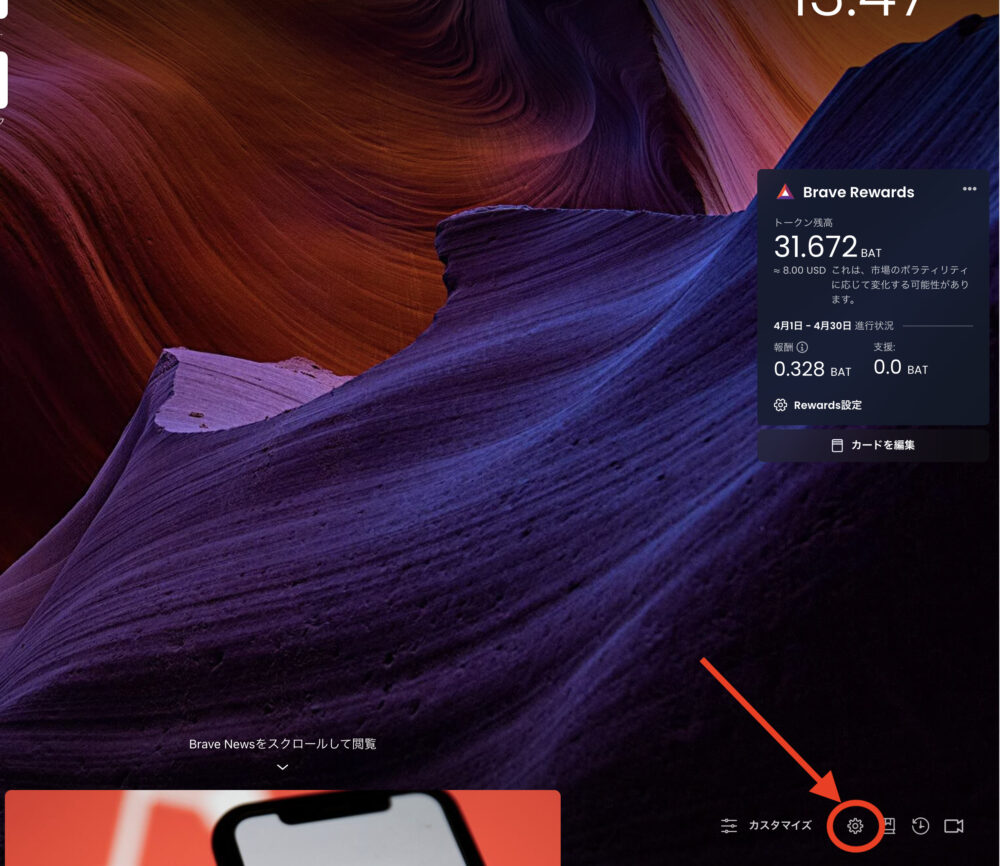
・画面左の項目から「Brave Rewards」を選んで「Brave リワードのアイコンを表示」と「Brave プライベート広告」をONにして表示する広告の最大数を「1時間に最大10件の広告」に設定します。
(1時間に最大10件が1番BATを稼げると思いますが、好みで設定できます。)
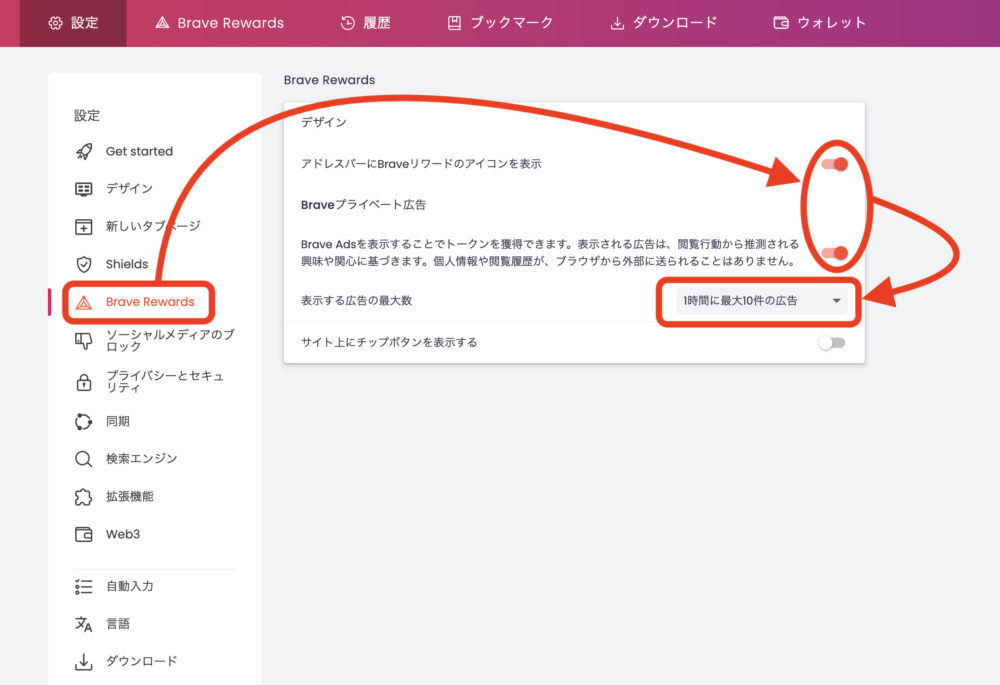
プライベート広告を設定すると、以下のようにホーム画面に広告が表示されるようになります。
ホーム画面に表示された時点で、暗号資産BATが報酬として貰えます。
クリックしたり、わざわざ広告ページに行く必要もないので、無駄な時間や手間も必要ありません。
稼げたBATは画面右の「Brave Rewards」に表示されます。
原因は分かりませんが、時々広告が出なくなる時が有りますが、一週間くらいするとまた出るようになりますので、その時は焦らずしばらく待ってみてください。
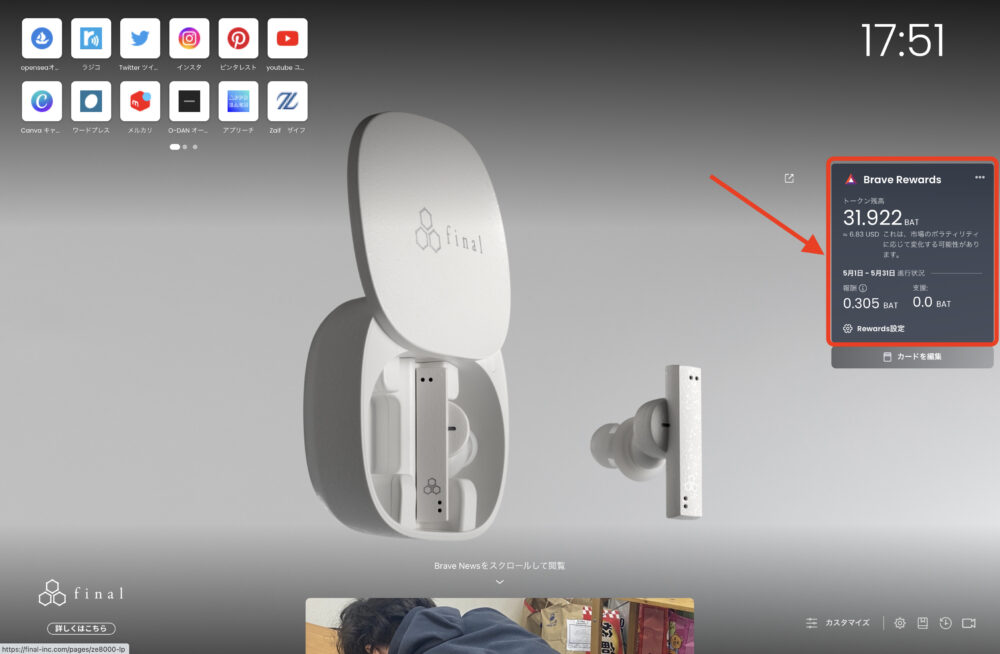
ブックマークのインポート
別のブラウザで登録していたブックマークをインポートして、Braveに引き継ぐ事が出来ますので、その方法を解説していきます。
・設定画面から「Get started」を選択し「ブックマークと設定のインポート」を選択します。
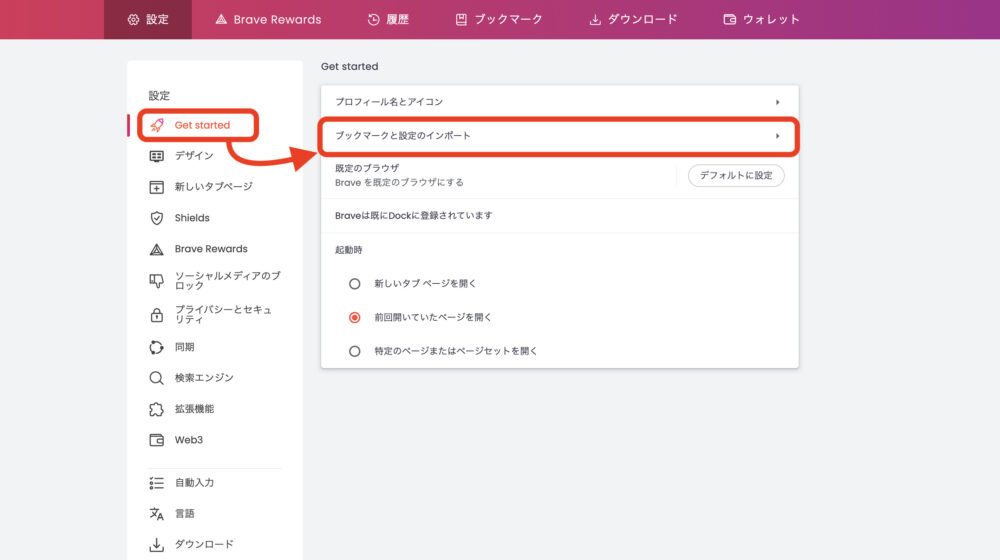
・ブックマークの設定をしたら「インポート」をタップして設定終了です。
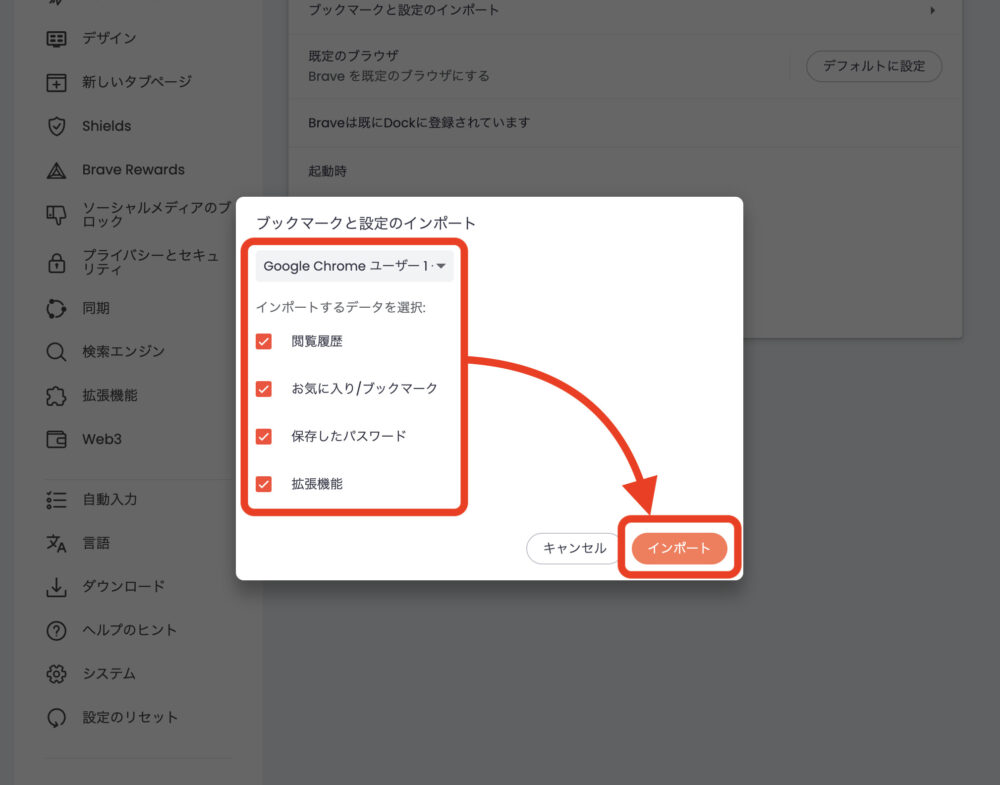
検索エンジンの設定
・設定画面から、「検索エンジン」を選択して検索エンジンを選択しますが、「Google」で良いと思います。
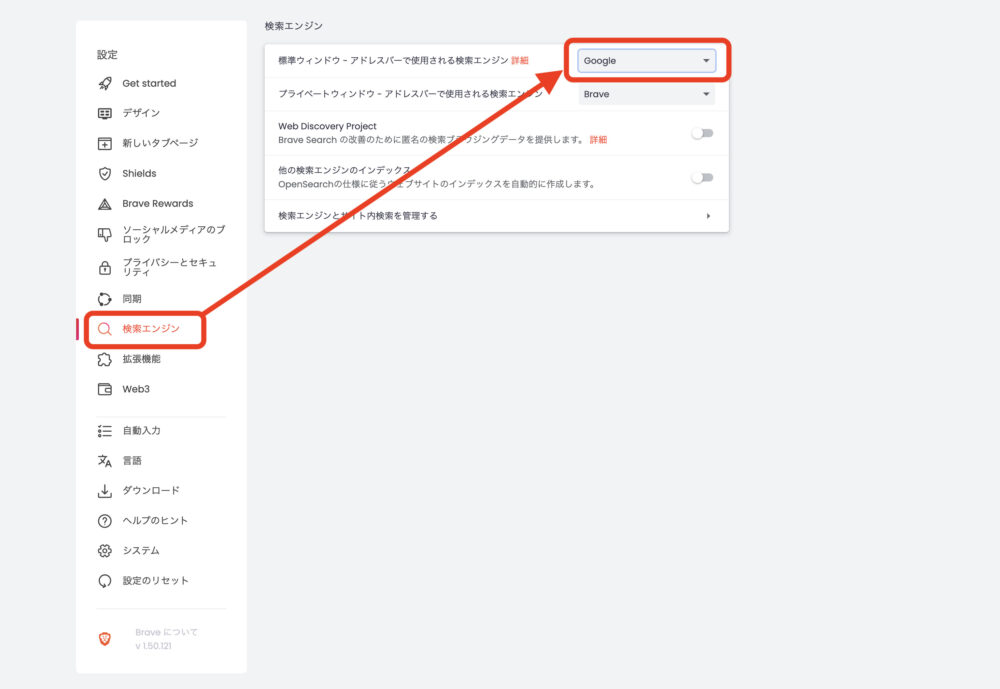
以上で基本的な設定は完了です。使いながらご自分のスタイルに合わせて細かい設定をしていけば良いと思います。
Brave公式サイト ←Braveはこちらからダウンロードできます。
bitFlyer口座開設 ←bitFlyer(ビットフライヤー)はこちらから口座解説できます。
Braveブラウザのまとめ
・YouTube広告やWebサイト広告をブロックできる
・YouTube動画の途中に出てくる広告動画をすべてカットでき快適に視聴できます
・Webサイトの広告をカットしてくれます。
・仮想通貨BATが貯まる
・bitFlyerと連携することにより、暗号資産BATが稼げます。
・Webページの表示速度が上がる
広告をカットすることによりWebページの表示速度が速くなります。
この他にも、セキュリティー面でマルウェアなど有害プログラムをブロックする機能も搭載されていて安全性の高いブラウザです。
シンプルでとても使いやすくGoogle Chromeを使っていた方なら、すぐに馴染めると思います。
検討している方は、一度使ってみる事をお勧めします。
国内暗号資産取引所は、各取引所によってサービスの違いや、扱っている通貨の数や種類が違いますので1つでは無く、いくつかの取引所の口座を開設しておく事をお勧めします。
こちらの記事で紹介していますので、是非参考に読んでみてください。↓
↓↓↓にほんブログ村に登録しています。クリックして応援よろしくお願いします。



